Adobe Reader: A kiemelő szín megváltoztatása
Ez a lépésről lépésre végigvezető útmutató megmutatja, hogyan lehet megváltoztatni a kiemelő színt a szövegek és szöveges mezők számára az Adobe Readerben.
Az Apple Watch birtoklása megkönnyíti az olyan értesítések megtekintését, amelyek miatt nem szeretné feloldani iPhone készülékét. Mivel az Apple Watch mindig Bluetooth-on vagy Wi-Fi-n keresztül csatlakozik iPhone-jához, minden bejövő értesítést kényelmesen a csuklójára küldünk, ha távol van iPhone-jától vagy a zsebében marad.
Bár az Apple Watch segítségével elkerülheti, hogy a telefonon megjelenő értesítések elvonják a figyelmét, ugyanazok a figyelmeztetések ugyanolyan bosszantóak lehetnek, ha Apple Watchon kapja őket. A következő bejegyzésben elmagyarázzuk, hogyan kerülheti el bizonyos értesítések fogadását vagy megtekintését az Apple Watchon, hogy időnként ne zavarják meg őket.
Az olvasatlan értesítések elvetése az Apple Watchon
Ha egy csomó függőben lévő értesítés van az Apple Watchon, akkor közvetlenül a csuklójáról törölheti őket az óra értesítési központjából. Ellenőrizheti, hogy vannak-e olvasatlan értesítései az óráján, ha megnézi, hogy az óra számlapjának tetején van-e egy piros értesítési pont .

Ha valóban van néhány olvasatlan figyelmeztetés az Apple Watchon, akkor elvetheti vagy törölheti őket úgy, hogy először ujját az óra számlapjának alja felé húzza. Az Értesítési központ eléréséhez bármely alkalmazásból vagy képernyőről érintse meg hosszan az óra felső szélét, majd csúsztassa az ujját a felé.

Most egy köteg értesítést fog látni az értesítési központban. A különböző értesítések között görgethet az órája Digital Crown segítségével, vagy a képernyőn felfelé vagy lefelé csúsztatva.
Ha el szeretne vetni egy egyéni vagy csoportos értesítést erről a képernyőről, csúsztassa az ujját balra.
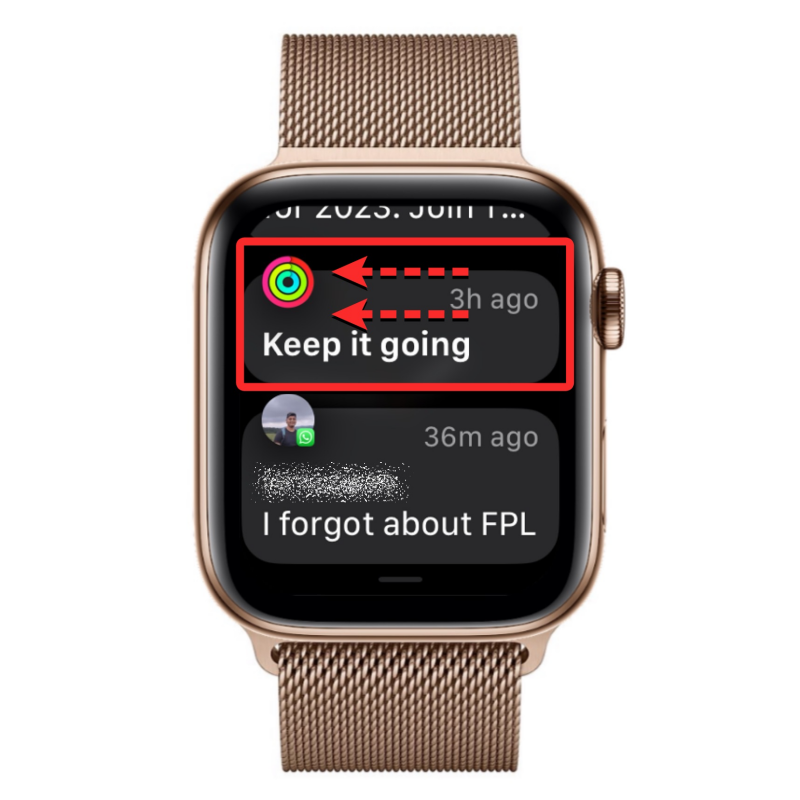
Amikor további opciók jelennek meg, érintse meg az X ikont a kiválasztott értesítés jobb oldalán a törléséhez.
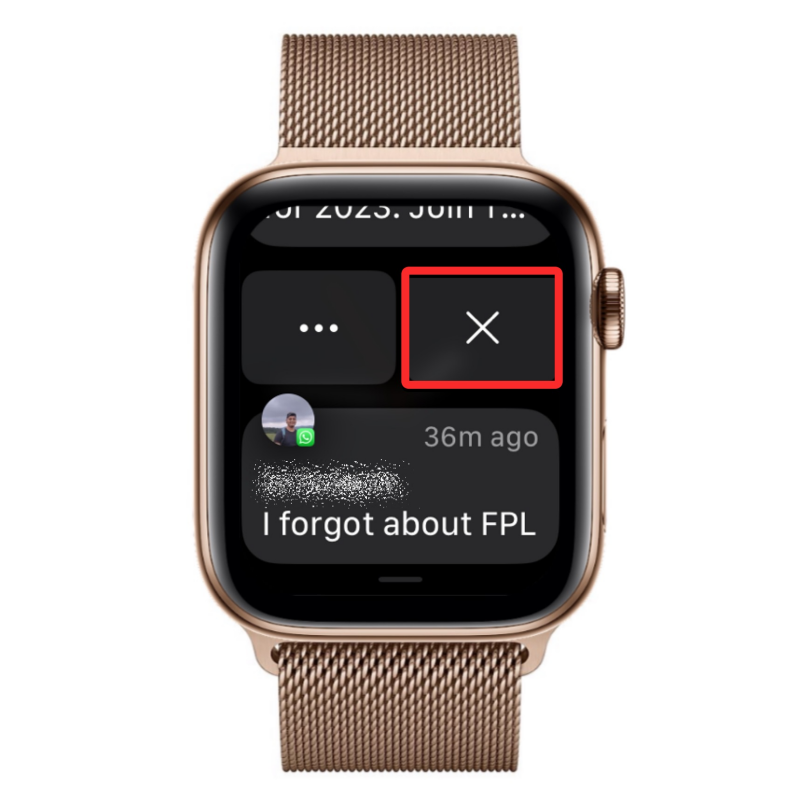
Ha el szeretné vetni az Értesítési Központ összes olvasatlan értesítését, csúsztassa az ujját a tetejére, vagy használja a Digital Crownt az eléréshez. Amikor eléri az Értesítési központ tetejét, érintse meg az Összes törlése elemet az Értesítési Központ minden látható értesítésének elvetéséhez.
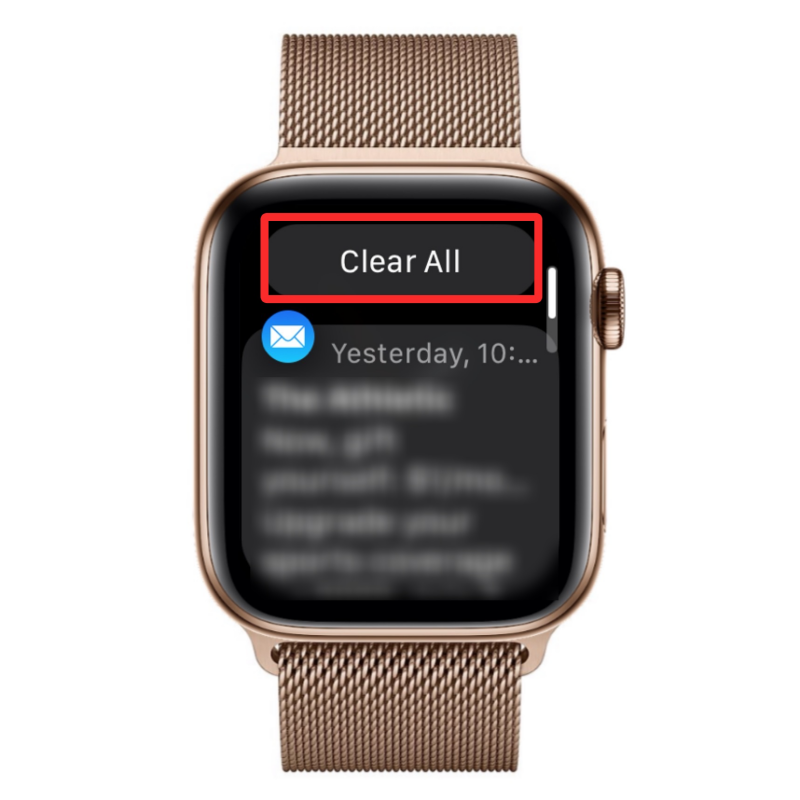
Az Apple Watch értesítési központja többé nem jelenít meg függőben lévő figyelmeztetéseket.

Megjegyzés : Az Apple Watch egyes alkalmazásértesítései automatikusan el lesznek utasítva anélkül, hogy törli őket az órán, amint eléri ugyanazt az értesítést iPhone-ján, vagy megnyitja rajta a megfelelő alkalmazást.
Az értesítések elnémítása az Apple Watchon
Ha ideiglenesen nem szeretne értesítéseket kapni az Apple Watch egyik alkalmazásától, elnémíthatja őket egy órára vagy a nap többi részére. Az értesítések elnémítása csak az egyes értesítéseknél lehetséges, ami azt jelenti, hogy nem némíthat el egyszerre több alkalmazásértesítést.
Az alkalmazások értesítéseinek ideiglenes elnémításához csúsztassa ujját lefelé az óralap tetejétől, vagy érintse meg és tartsa lenyomva az óra felső szélén bármelyik alkalmazásban vagy képernyőn, majd csúsztassa lefelé.

Amikor megjelenik az Értesítési központ, görgessen a különböző értesítések között a Digital Crown segítségével , vagy csúsztassa az ujját felfelé vagy lefelé a képernyőn.
Ha olyan értesítést talál, amelyet ideiglenesen ki szeretne kapcsolni, csúsztassa balra.
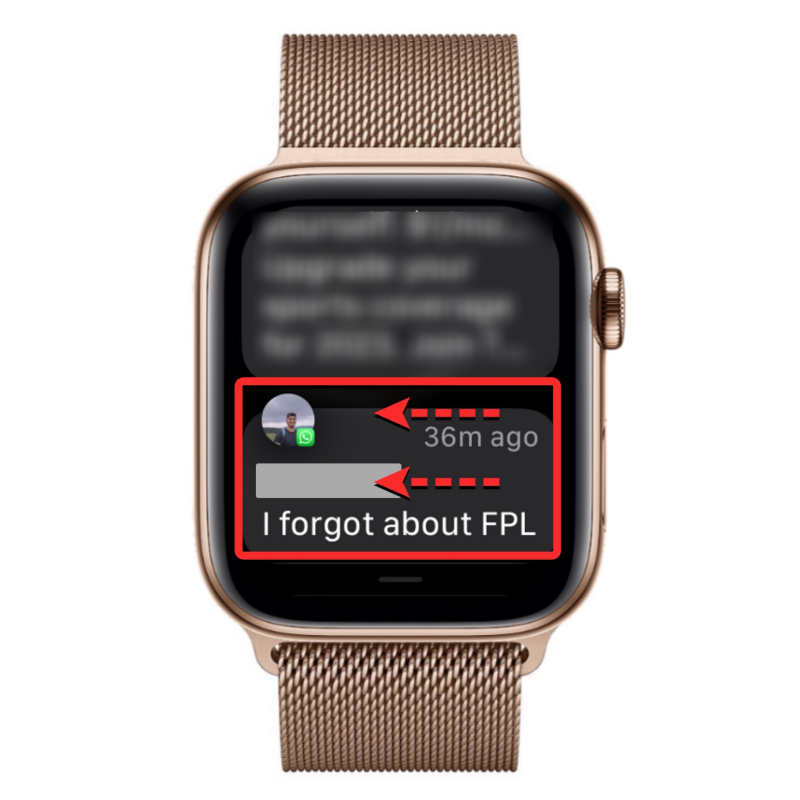
A megjelenő további lehetőségek közül érintse meg a kiválasztott értesítés jobb oldalán található hárompontos gombot .

A következő képernyőn válasszon az alábbi lehetőségek közül az alkalmazás értesítéseinek korlátozott időtartamra történő kikapcsolásához:
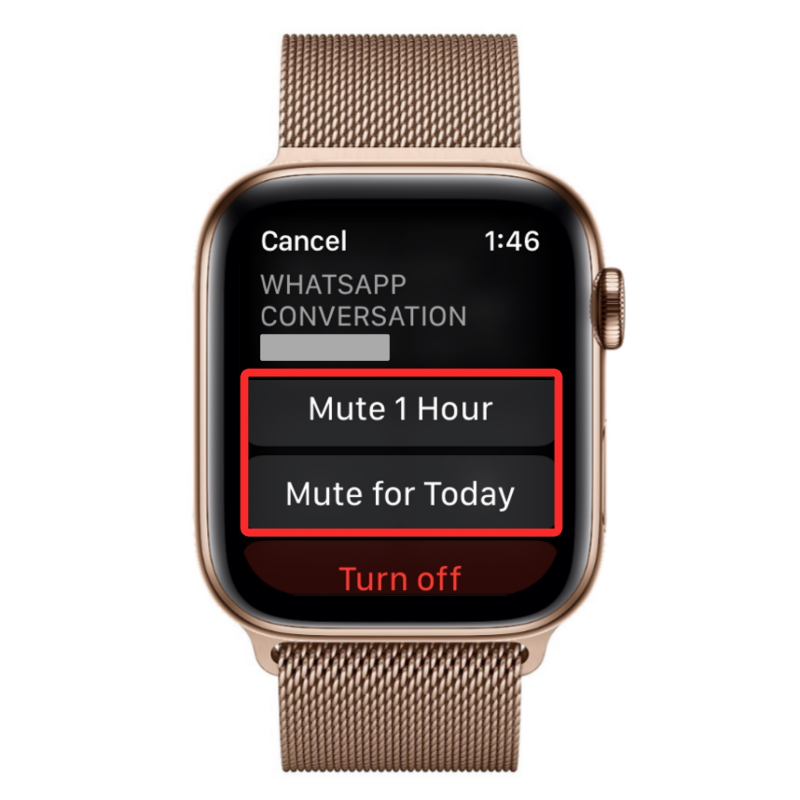
Némítás 1 órára : Ezzel elnémítja az alkalmazás összes értesítését a következő órára.
Némítás ma : Ezzel letiltja az alkalmazás összes értesítését az adott napra vonatkozóan, és holnaptól ismét csak az alkalmazás értesítései jelennek meg.
Ha bármilyen típusú értesítést elnémít, azok az Értesítési Központban maradnak, hacsak nem utasítja el őket manuálisan. Az órája a kiválasztott időtartamig a továbbiakban nem figyelmezteti Önt az alkalmazástól vagy személytől érkező értesítésekről.
Az értesítések jelzőjének kikapcsolása az Apple Watchon
Alapértelmezés szerint, amikor értesítést kap az Apple Watchon, egy piros értesítési pont jelenik meg az óralap tetején, jelezve, hogy olyan értesítéseket kapott, amelyeket még nem nyitott meg. Noha ez a pont elengedhetetlen ahhoz, hogy tudassa Önnel, ha függőben lévő értesítései vannak, ez elég bosszantó lehet az óralapon, ha folyamatosan alkalmazásértesítéseket kap az Apple Watchon.
Szerencsére az Apple lehetővé teszi, hogy kikapcsolja ezt az értesítési jelzőt az óráján, így nem kell állandóan látnia a piros értesítési pontot az óra számlapjának tetején. Az alábbi lépéseket követve kikapcsolhatja az értesítési jelzőt közvetlenül az Apple Watch-ról vagy a csatlakoztatott iPhone-ról.
Az Apple Watchon
Az értesítési jelző kikapcsolásához közvetlenül az Apple Watchon, nyomja meg a digitális koronát a jobb szélen. Ez megnyitja az óráján elérhető összes alkalmazás listáját vagy rácsát. Ezen a képernyőn keresse meg és válassza ki óráján a Beállítások alkalmazást.
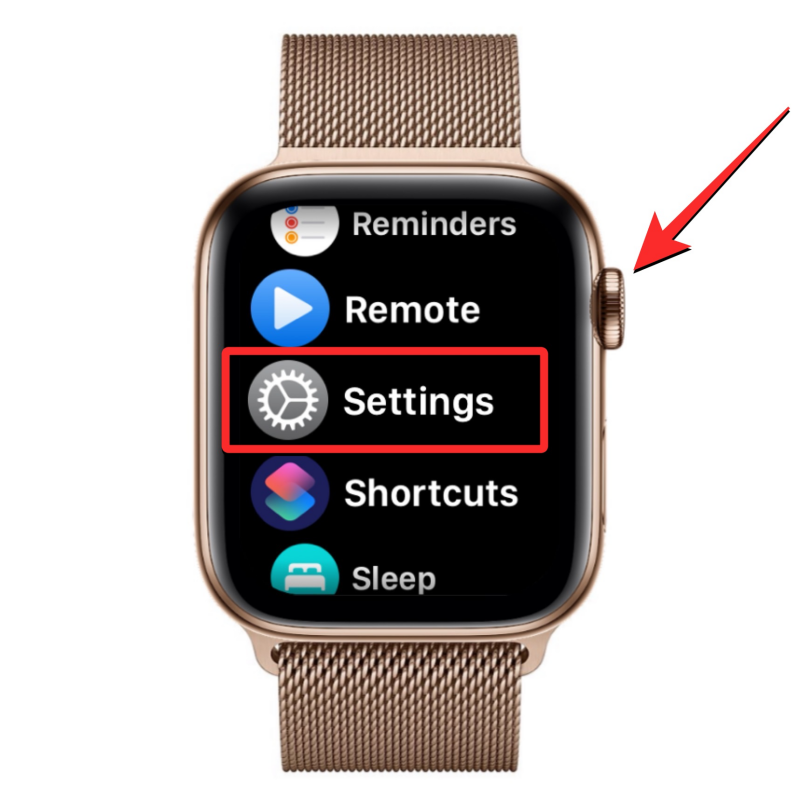
Amikor megnyílik a Beállítások alkalmazás, érintse meg az Értesítések elemet .
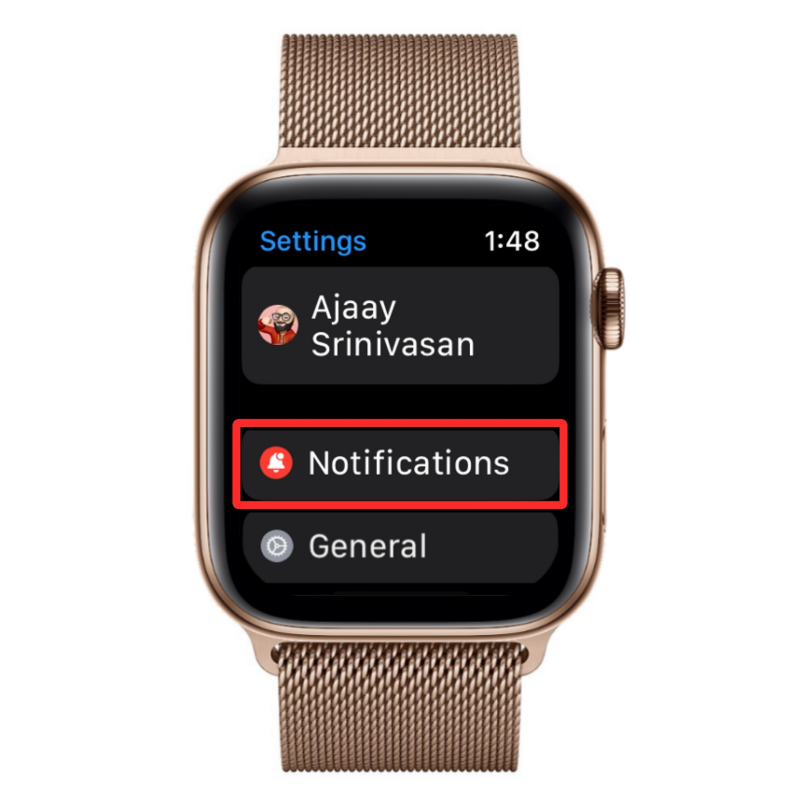
A következő képernyőn kapcsolja ki az Értesítések jelző kapcsolóját, hogy letiltja a piros értesítési pontot az óralapon.
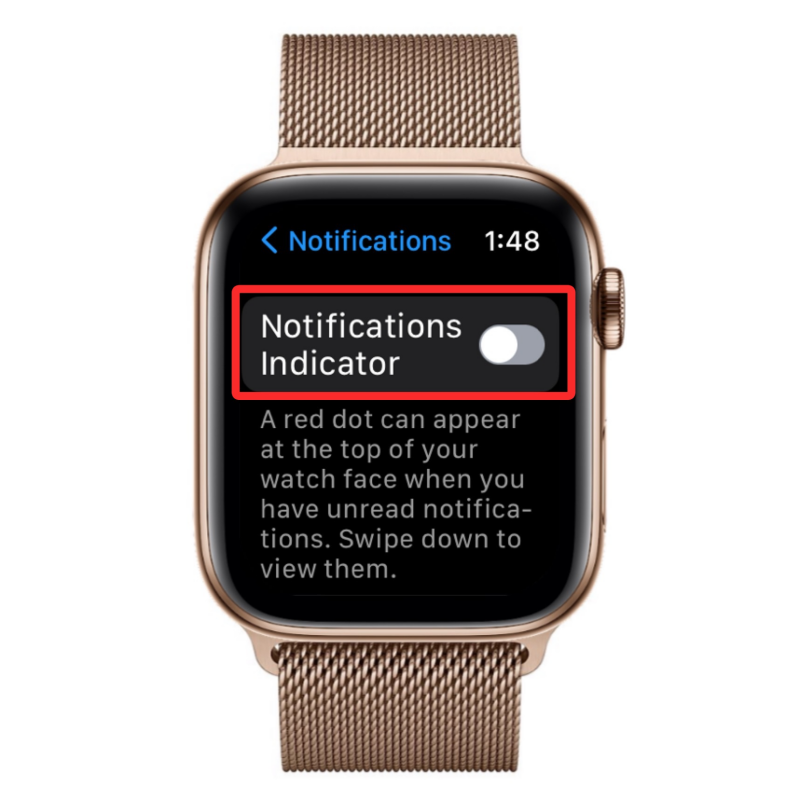
iPhone-on
Az értesítési jelző kikapcsolásához iPhone-ján nyissa meg a Watch alkalmazást iOS rendszeren.

Amikor megnyílik a Watch alkalmazás, koppintson a My Watch fülre a bal alsó sarokban.

Ezen a képernyőn válassza az Értesítések lehetőséget .
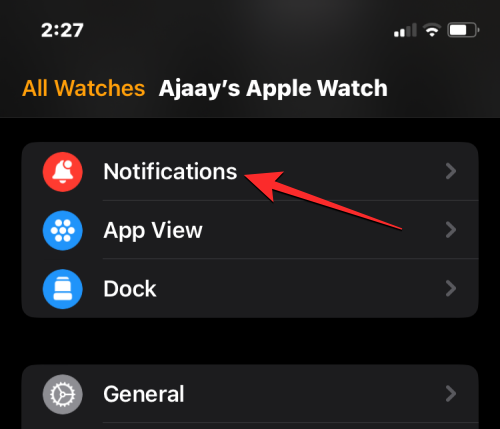
Az Értesítések képernyőn belül kapcsolja ki az Értesítések jelző kapcsolóját a tetején.
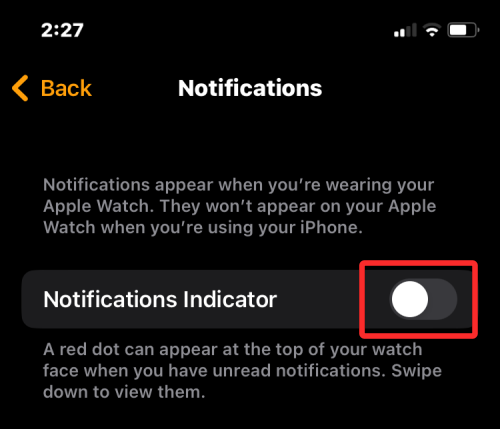
Ezzel letiltja a piros értesítési pontot az Apple Watchon.
Az alkalmazásértesítések kikapcsolása az Apple Watchon
Bármelyik eszközről teljesen kikapcsolhatja az Apple Watchon vagy iPhone-on lévő alkalmazások értesítéseit.
Az Apple Watchon
Ha véglegesen ki szeretné kapcsolni egy alkalmazás értesítését az Apple Watchon, meg kell győződnie arról, hogy az órája Értesítési központjában vannak függőben lévő értesítések az alkalmazástól. Ha készenléti értesítések vannak az óráján, egy piros értesítési pont látható az óralapon, vagy manuálisan is megnyithatja az Értesítési központot az óráján, hogy ellenőrizze az új figyelmeztetéseket.
Az Értesítési központ eléréséhez csúsztassa lefelé az ujját az óra számlapjának tetejétől, vagy érintse meg és tartsa lenyomva az óra felső szélén bármelyik alkalmazásban vagy képernyőn, majd csúsztassa lefelé .

Amikor megjelenik az Értesítési központ, görgessen a különböző értesítések között a Digital Crown segítségével , vagy csúsztassa az ujját felfelé vagy lefelé a képernyőn.
Ha olyan alkalmazásértesítést talál, amelyet ki szeretne kapcsolni, csúsztassa balra.
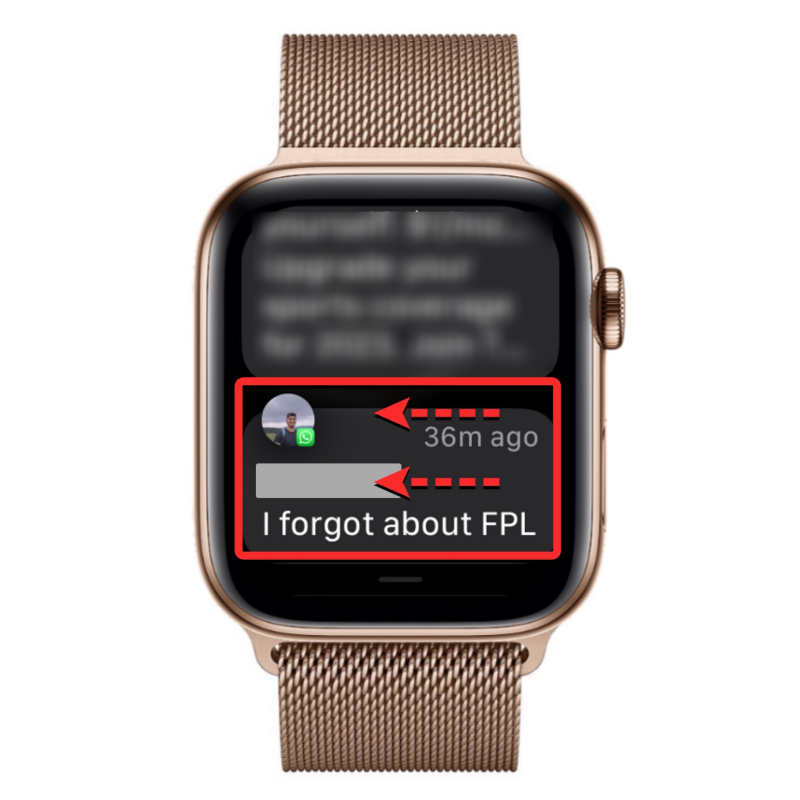
A kiválasztott értesítés jobb oldalán további lehetőségek jelennek meg. Innen érintse meg a hárompontos gombot .

A következő képernyőn érintse meg a Kikapcsolás elemet az alkalmazás értesítéseinek teljes letiltásához.
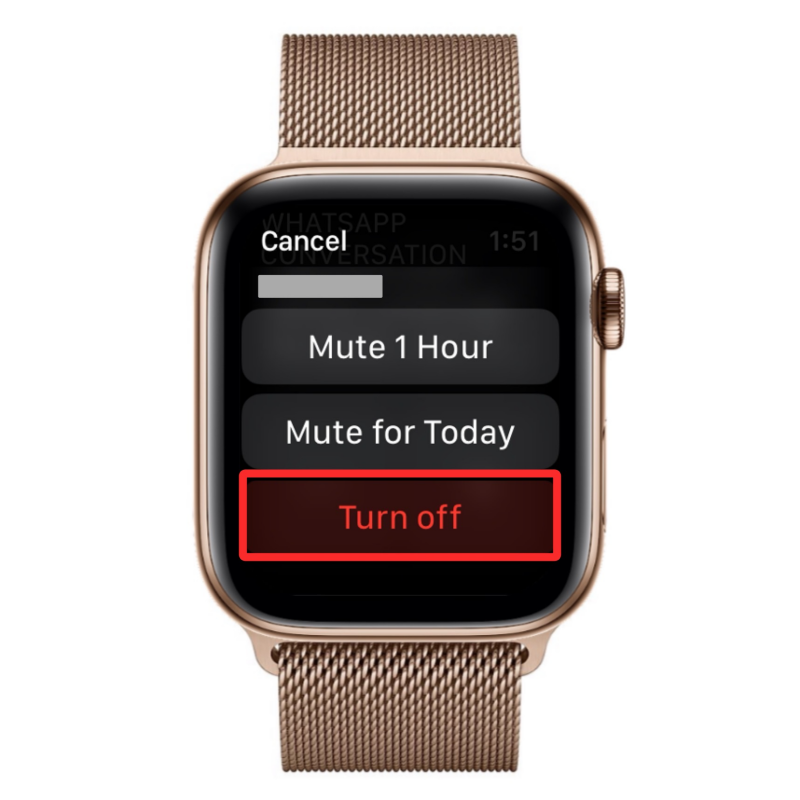
Megismételheti ezt a lépést az óráján vagy iPhone-ján lévő más alkalmazások értesítéseinek kikapcsolásához.
iPhone-on
Ha külön-külön szeretné kikapcsolni a Figyelő értesítéseket az alkalmazásoknál, a folyamat kissé eltér attól az alkalmazástól függően, amelynek értesítési beállításait módosítja. A harmadik féltől származó alkalmazások értesítései egyszerűen letilthatók az értesítési kapcsolók kikapcsolásával, míg az előre telepített alkalmazások esetében egyenként kell testre szabnia azokat.
Az Apple Watch értesítési beállításainak eléréséhez nyissa meg a Watch alkalmazást iPhone-ján.

Amikor az alkalmazás megnyílik, érintse meg a My Watch fület a bal alsó sarokban.

Ezen a képernyőn válassza az Értesítések lehetőséget .
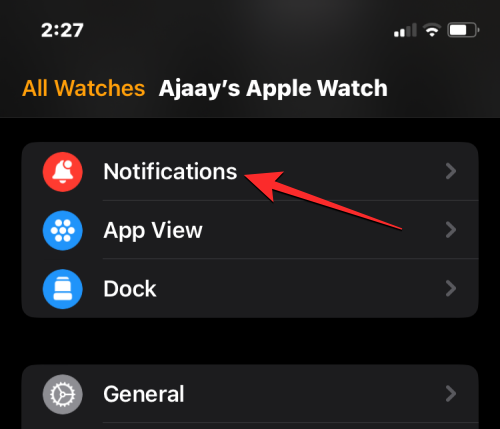
Innentől kezdve kétféleképpen tilthatja le az értesítéseket – az egyik a beépített alkalmazásokhoz, a másik pedig a harmadik féltől származó alkalmazásokhoz.
Az Apple beépített alkalmazásaira vonatkozó értesítések letiltásához válassza ki azt az alkalmazást, amelynek értesítéseit ki szeretné kapcsolni az Értesítések képernyőn. Például az Üzenetek alkalmazást választottuk.
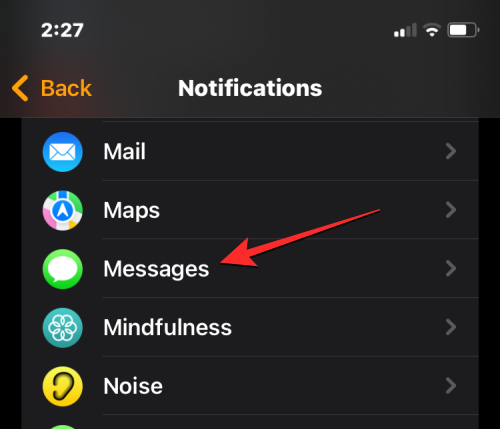
Az alkalmazás értesítési képernyőjén válassza az Egyéni lehetőséget az iPhone tükrözése helyett.
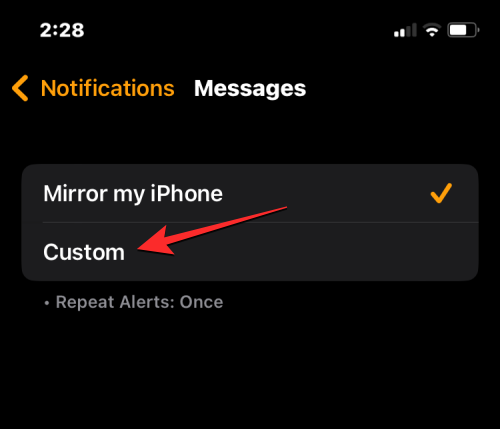
Mostantól további lehetőségeket fog látni a képernyőn. Itt válassza az Értesítések kikapcsolása lehetőséget .
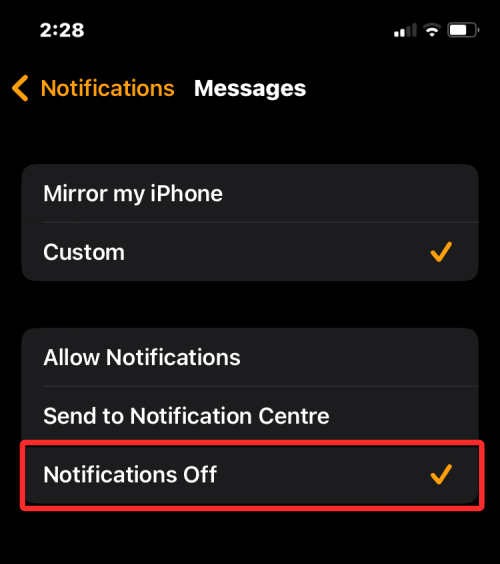
Ezzel letiltja az Apple beépített alkalmazásaira vonatkozó értesítéseket az óráján.
A harmadik féltől származó alkalmazások értesítéseinek letiltásához görgessen le az „iPhone figyelmeztetések tükrözése innen” szakaszhoz, és kapcsolja ki a kapcsolókat azon alkalmazások mellett, amelyek értesítéseit le szeretné tiltani.
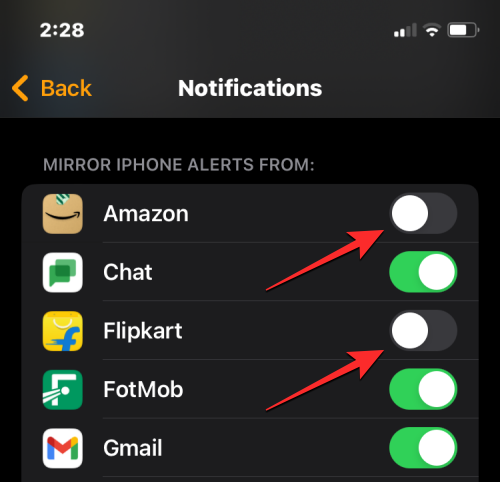
A hangértesítések kikapcsolása az Apple Watchon
Alapértelmezés szerint, amikor bejövő értesítéseket kap, az Apple Watch hangon és tapintással is figyelmeztetheti Önt. Az enyhe rezgések mellett a felhasználók harangszót fognak hallani minden alkalommal, amikor hívást, üzenetet, e-mailt vagy alkalmazásértesítést kapnak az Apple Watchon. Mivel az órája mindig a csuklóján lesz, minden alkalommal érezni fogja a tapintást, amikor figyelmeztetést kap, így nincs ok arra, hogy ugyanazokat a figyelmeztetéseket hangos értesítéseken keresztül hallja.
Ha ki szeretné kapcsolni a hangos értesítéseket az óráján kapott minden riasztásról, kapcsolja be a Csendes módot, amely kikapcsolja az összes figyelmeztetés hangját. Csendes módban az óra csak tapintáson keresztül figyelmeztet.
Az Apple Watchon
A hangértesítések kikapcsolásához az Apple Watchon meg kell nyitnia az eszköz Vezérlőközpontját. A Vezérlőközpont eléréséhez érintse meg hosszan az óra képernyőjének alsó részét, majd húzza felfelé az ujját.

Ezzel megnyílik a Vezérlőközpont az Apple Watchon. Ezen a képernyőn érintse meg a Harang ikont .
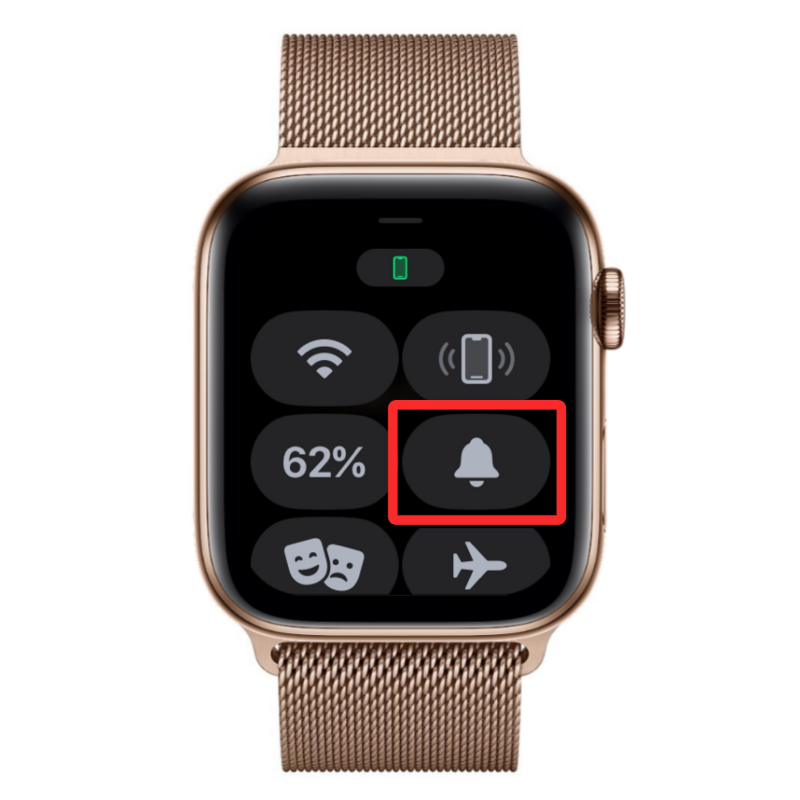
Az ikon piros hátterű lesz, jelezve, hogy az órája most Csendes módban van.

Ez azt jelenti, hogy az Apple Watch többé nem küld Önnek hangos figyelmeztetéseket, de továbbra is érzékeny lehet, amikor értesítést kap az óráján.
iPhone-on
Az iPhone-járól is kikapcsolhatja a hangértesítéseket az Apple Watchon. Ehhez nyissa meg a Watch alkalmazást iOS rendszeren.

Amikor az alkalmazás megnyílik, érintse meg a My Watch fület a bal alsó sarokban.

Ezen a képernyőn válassza a Hangok és tapintások lehetőséget .
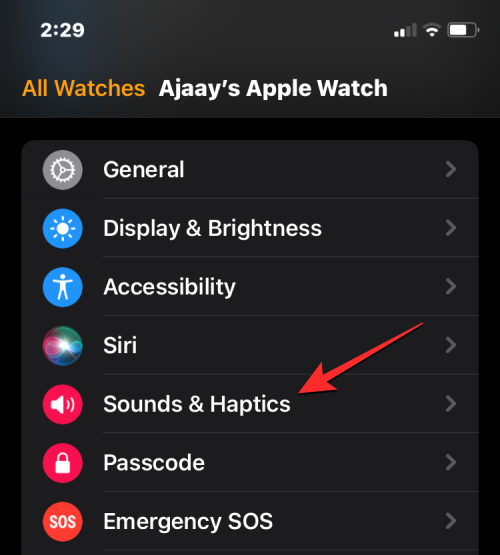
A Sounds & Haptics képernyőn belül kapcsolja be a Csendes mód kapcsolót a tetején.
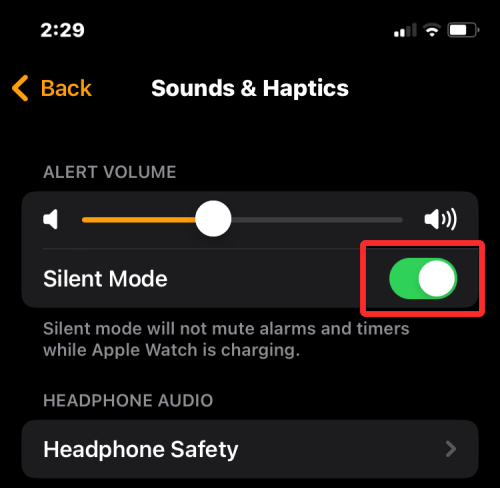
Ezzel engedélyezi a Csendes módot az Apple Watchon, és többé nem fog figyelmeztető hangokat hallani, amikor értesítést kap.
Az értesítések kikapcsolása az Apple Watch zárolási képernyőjén
Ideális esetben, hogy elkerülje az alapvető értesítések hiányát, az Apple Watch minden beérkező riasztásról értesítési összefoglalót jelenít meg. Ez az összefoglaló kiemeli az alkalmazás nevét, egy kapcsolattartó nevét (aki kapcsolatba lépett Önnel), az alkalmazás ikonját, valamint egy rövid áttekintést az értesítésről. Ezenkívül, amikor felemeli a csuklóját a figyelmeztetés megtekintéséhez, a figyelmeztetés teljes részlete automatikusan betöltődik a képernyőn.
Ha nem szeretné, hogy az órája ezeket a figyelmeztetéseket jelenítse meg, amikor le van zárva, akkor letilthatja őket az „Összefoglaló megjelenítése zárolva” kikapcsolásával, majd az „Érintsen meg a teljes értesítés megjelenítéséhez” funkció bekapcsolásával, így a riasztás részletei rejtve maradnak, amíg meg nem érintik. Az alábbi utasításokat követve kikapcsolhatja az ilyen értesítéseket az órája lezárási képernyőjén az órájáról és az iPhone-járól is.
Az Apple Watchon
A lezárási képernyő értesítéseinek kikapcsolásához nyomja meg a Digital Crown gombot a jobb szélen. Ez megnyitja az óráján elérhető összes alkalmazás listáját vagy rácsát. Ezen a képernyőn keresse meg és válassza ki óráján a Beállítások alkalmazást.
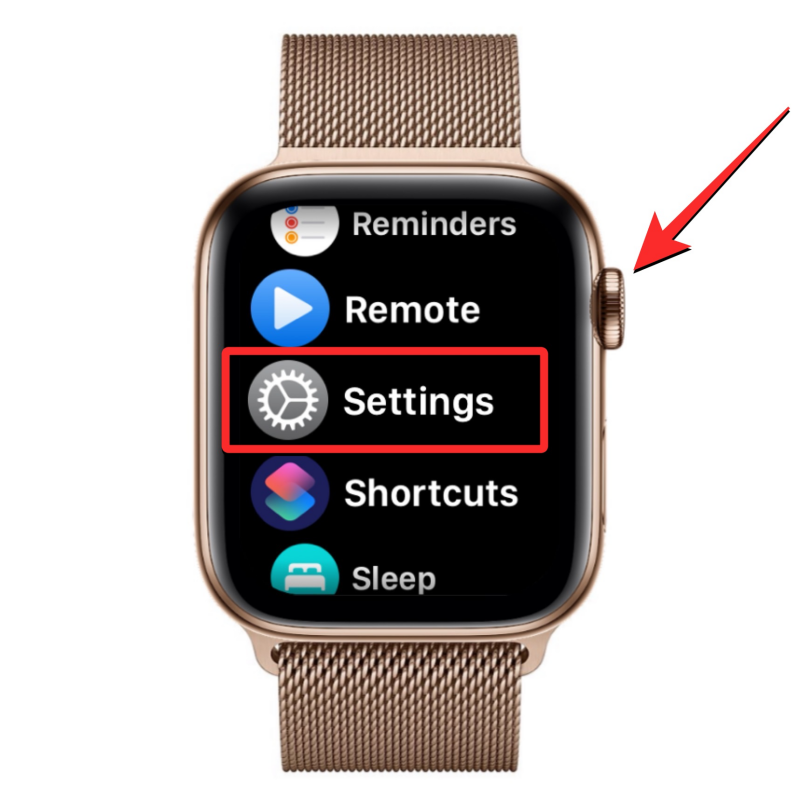
Amikor megnyílik a Beállítások alkalmazás, érintse meg az Értesítések elemet .
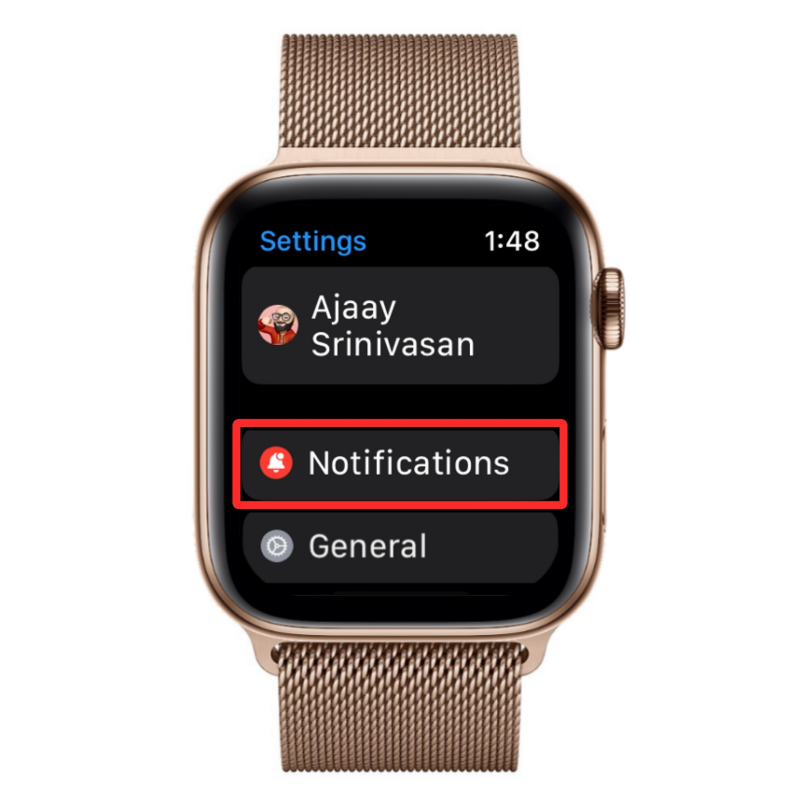
A következő képernyőn kapcsolja ki az Összegzés megjelenítése zárolva kapcsolót.
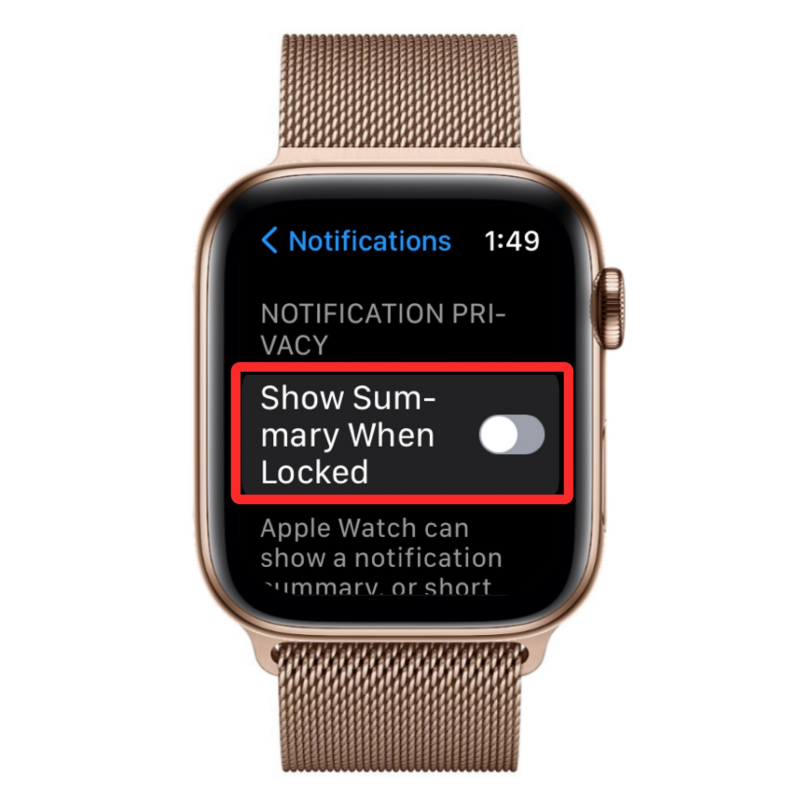
Ezenkívül az értesítés részleteinek automatikus megjelenésének megakadályozásához kapcsolja be az Érintse meg a teljes értesítés megjelenítéséhez kapcsolót.
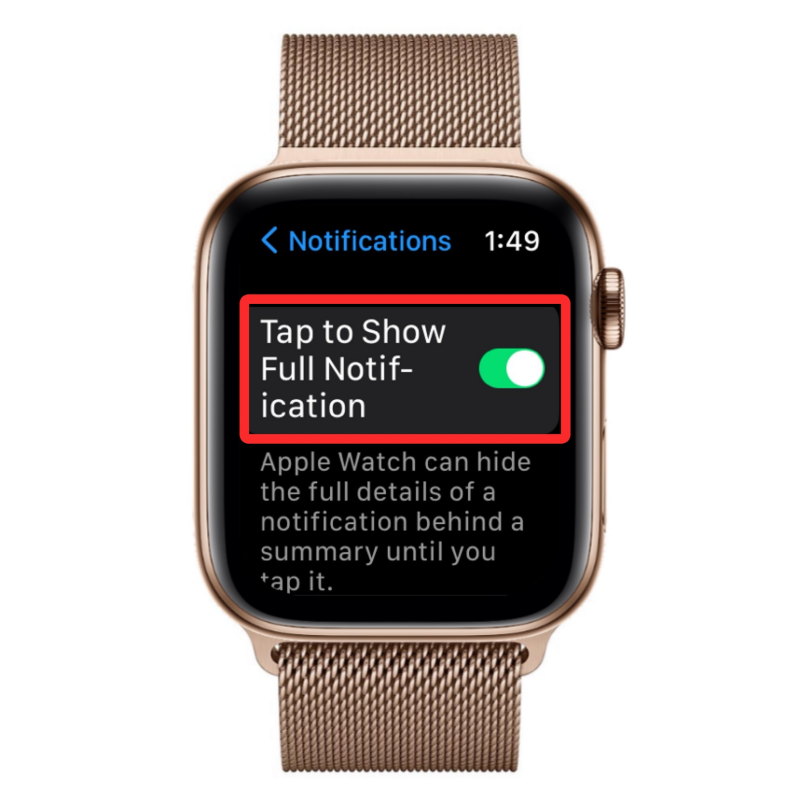
Ez biztosítja, hogy az órája ne mutasson értesítési összefoglalót vagy részleteket, ha zárolva van. Továbbra is kap értesítéseket, de csak akkor lesz elérhető, ha elindítja az Értesítési központot az órán.
iPhone-on
Ha iPhone-ról szeretné kikapcsolni a lezárási képernyő értesítéseit, nyissa meg a Watch alkalmazást iPhone-ján.

Amikor az alkalmazás megnyílik, érintse meg a My Watch fület a bal alsó sarokban.

Ezen a képernyőn válassza az Értesítések lehetőséget .
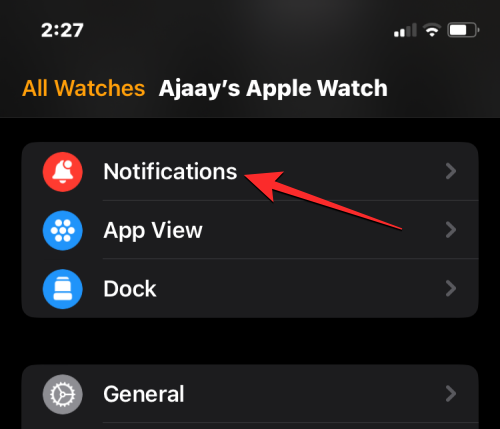
Innentől kapcsolja ki az Összegzés megjelenítése zárolva kapcsolót az „Értesítések adatvédelme” alatt.
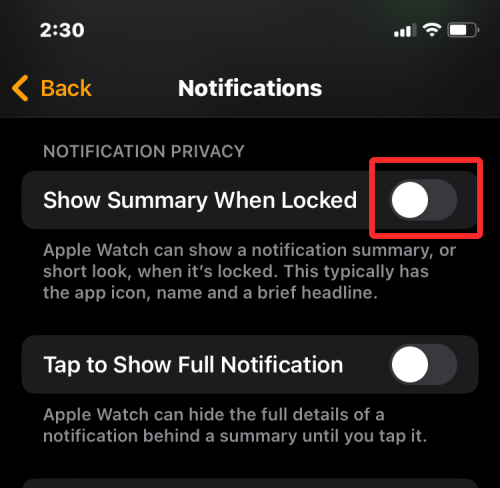
Ezenkívül az értesítés részleteinek automatikus megjelenésének megakadályozásához kapcsolja be az Érintse meg a teljes értesítés megjelenítéséhez kapcsolót a fenti szakaszban.
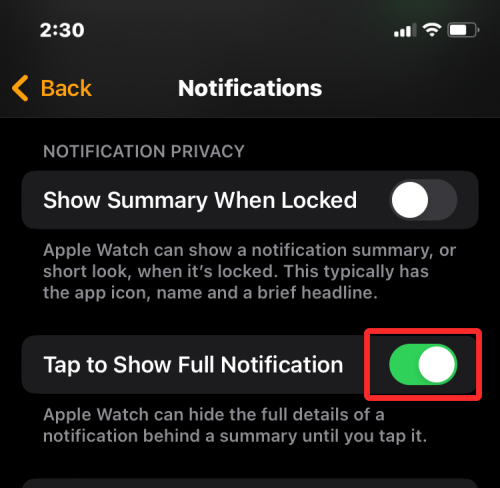
Az Apple Watch zárolt állapotában többé nem jeleníti meg az értesítések összegzését vagy részleteit. Mindazonáltal továbbra is kap értesítéseket, de csak akkor lesz elérhető, ha elindítja az Értesítési központot az órán.
Ez minden, amit tudnia kell az értesítések kikapcsolásával kapcsolatban az Apple Watchon.
Ez a lépésről lépésre végigvezető útmutató megmutatja, hogyan lehet megváltoztatni a kiemelő színt a szövegek és szöveges mezők számára az Adobe Readerben.
Itt részletes utasításokat talál arról, hogyan lehet megváltoztatni a felhasználói ügynök karakterláncot az Apple Safari böngészőben MacOS rendszeren.
Szeretné letiltani az Apple Szoftverfrissítés képernyőt, és megakadályozni, hogy megjelenjen a Windows 11 számítógépén vagy Mac-en? Próbálja ki ezeket a módszereket most!
Ha a LastPass nem tud csatlakozni a szervereihez, törölje a helyi gyorsítótárat, frissítse a jelszókezelőt, és tiltsa le a böngésző bővítményeit.
Tartsa tisztán a Google Chrome böngésző gyorsítótárát a következő lépésekkel.
Sok felhasználó számára a 24H2 frissítés törli az auto HDR-t. Ez az útmutató elmagyarázza, hogyan orvosolhatod ezt a problémát.
A keresztreferenciák segíthetnek dokumentumod felhasználóbarátabbá, rendezettebbé és hozzáférhetőbbé tételében. Ez a útmutató megtanítja, hogyan hozhatsz létre keresztreferenciákat Wordben.
A Spotify zavaró lehet, ha minden alkalommal automatikusan megnyílik, amikor elindítja a számítógépét. Az automatikus indítás leállítása az alábbi lépések segítségével.
Kíváncsi arra, hogyan integrálhatja a ChatGPT-t a Microsoft Word-be? Ez az útmutató pontosan megmutatja, hogyan teheti ezt meg a ChatGPT for Word bővítménnyel 3 egyszerű lépésben.
Tanuld meg, hogyan oldj meg egy gyakori problémát, amelyben a képernyő villog a Google Chrome böngészőben.








